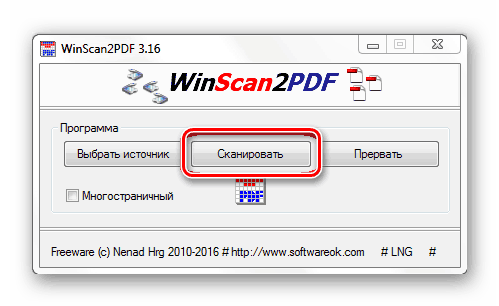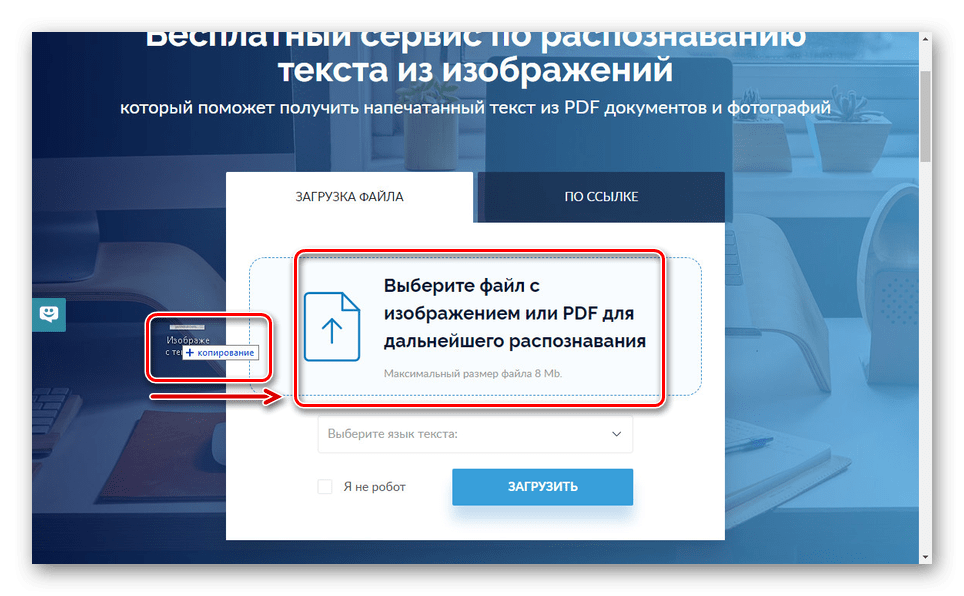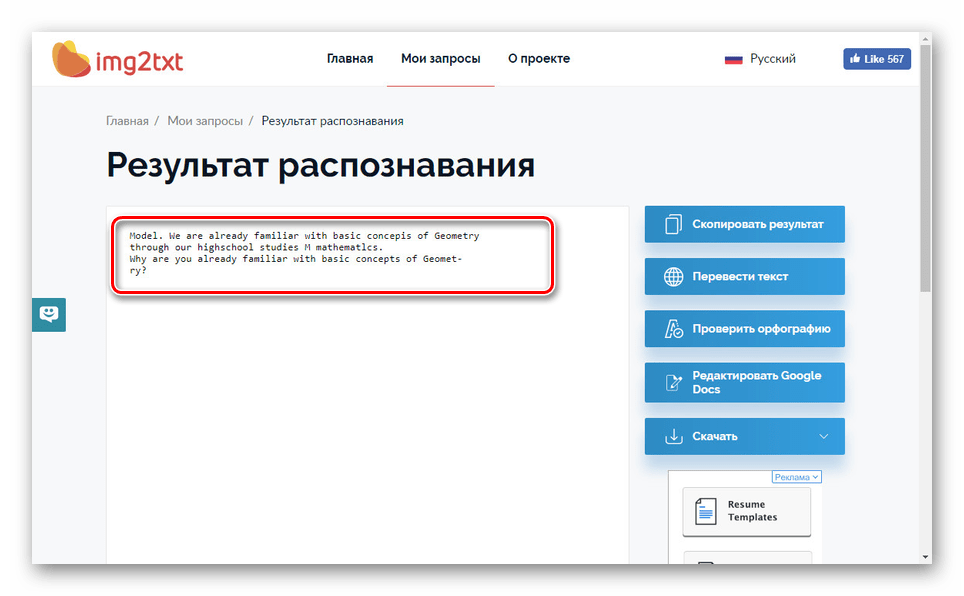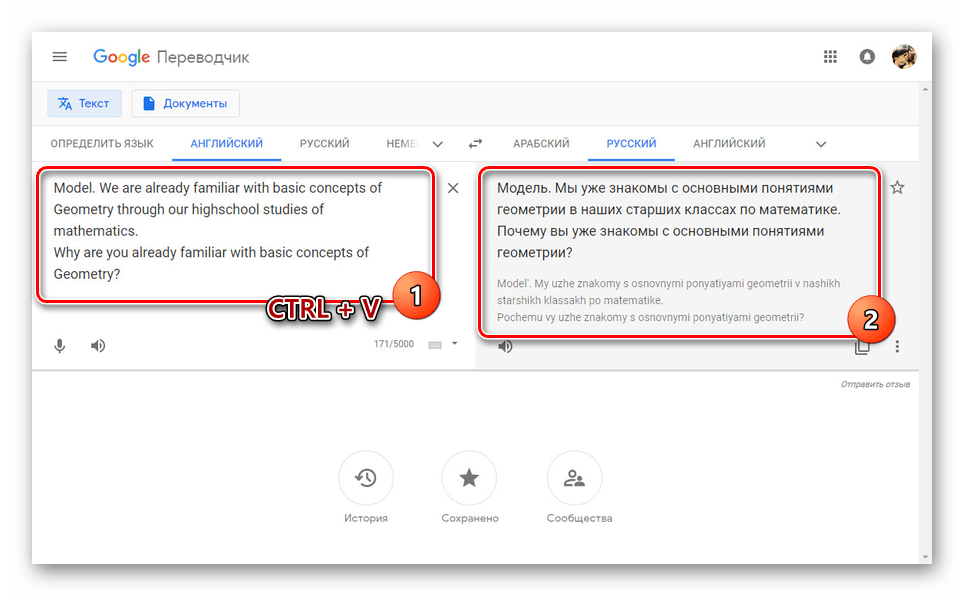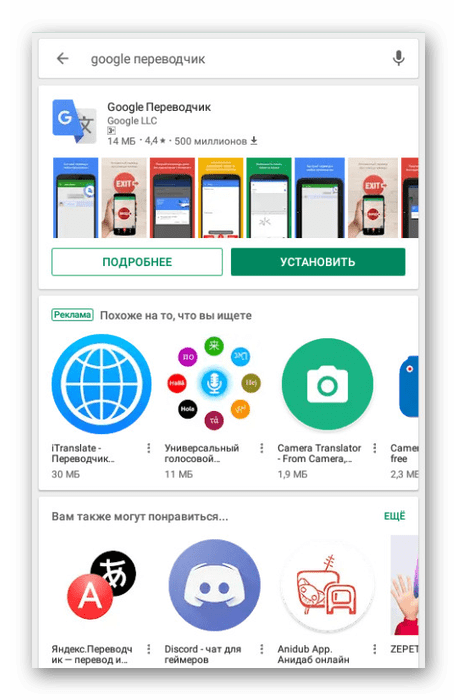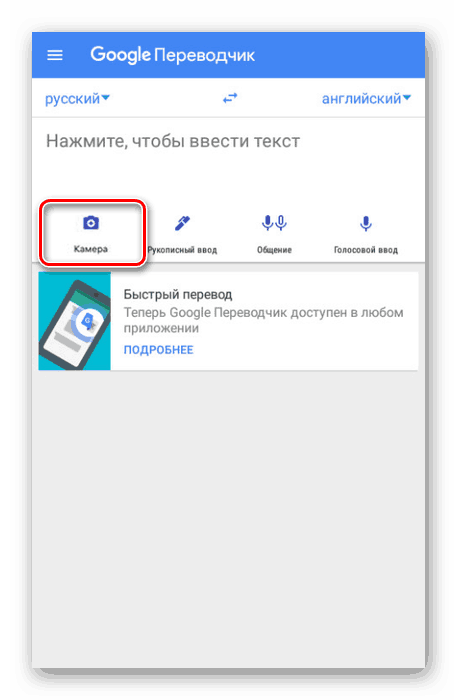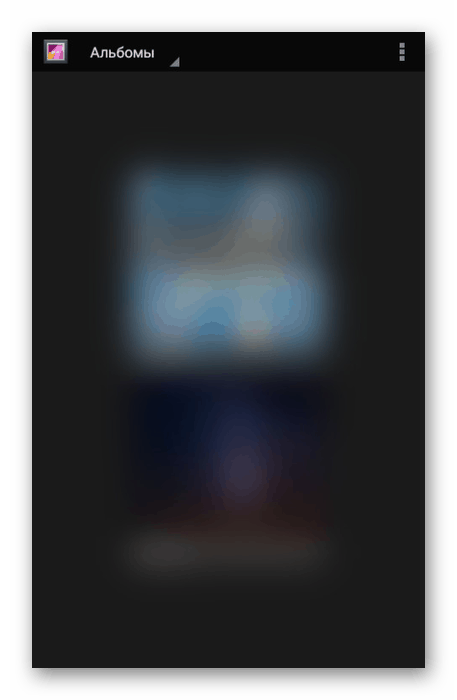Переклад по картинці за допомогою Google Перекладача
З усіх нині існуючих сервісів для перекладу Google є найбільш популярним і в той же час якісним, надаючи велику кількість функцій і підтримуючи будь-які мови світу. При цьому іноді виникає необхідність перекладу тексту з картинки, що так чи інакше можна зробити на будь-якій платформі. В рамках інструкції ми розповімо про всі аспекти даної процедури.
Переклад по картинці в Google Перекладач
Ми розглянемо два варіанти перекладу тексту з зображень як за допомогою веб-сервісу на комп'ютері, так і через офіційний додаток на Android-пристрої. Тут варто врахувати, другий варіант є найбільш простим і більш універсальним.
Читайте також: Переклад тексту по картинці онлайн
Спосіб 1: Веб-сайт
Сайт Гугл Перекладача на сьогоднішній день за замовчуванням не надає можливості перекладу тексту з зображень. Щоб зробити дану процедуру, доведеться вдатися не тільки до зазначеного ресурсу, а й деяким додаткових сервісів для розпізнавання тексту.
Крок 1: Отримання тексту
- Заздалегідь підготуйте зображення з перекладним текстом. Простежте, щоб вміст на ньому було максимально зрозуміло для отримання більш точного результату.
- Далі необхідно скористатися спеціальною програмою для розпізнавання тексту з фотографії.
Детальніше: Програми для розпізнавання тексту
![Приклад програми для розпізнавання тексту]()
В якості альтернативи і разом з тим більш зручного випадку можна вдатися до онлайн-сервісів з аналогічними можливостями. Наприклад, одним з таких ресурсів є IMG2TXT .
Читайте також: Сканер фото онлайн
- Перебуваючи на сайті сервісу, клікніть по області завантаження та виділіть у неї зображення з текстом.
![Завантаження зображення з текстом для розпізнавання]()
Виберіть мову перекладного матеріалу і натисніть кнопку «Завантажити».
- Після цього на сторінці з'явиться текст з картинки. Уважно перевірте його на відповідність оригіналу і, якщо потрібно, виправте помилки, допущені під час розпізнавання.
![Успішне розпізнавання тексту з картинки]()
Далі виділіть і скопіюйте вміст текстового поля, натиснувши комбінацію клавіш «CTRL + C». Також можна скористатися кнопкою «Скопіювати результат».
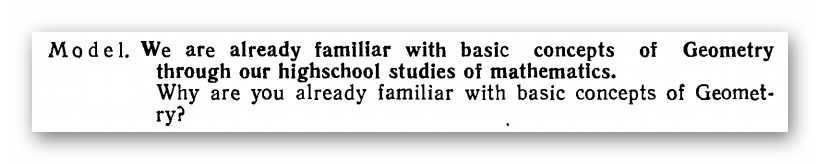
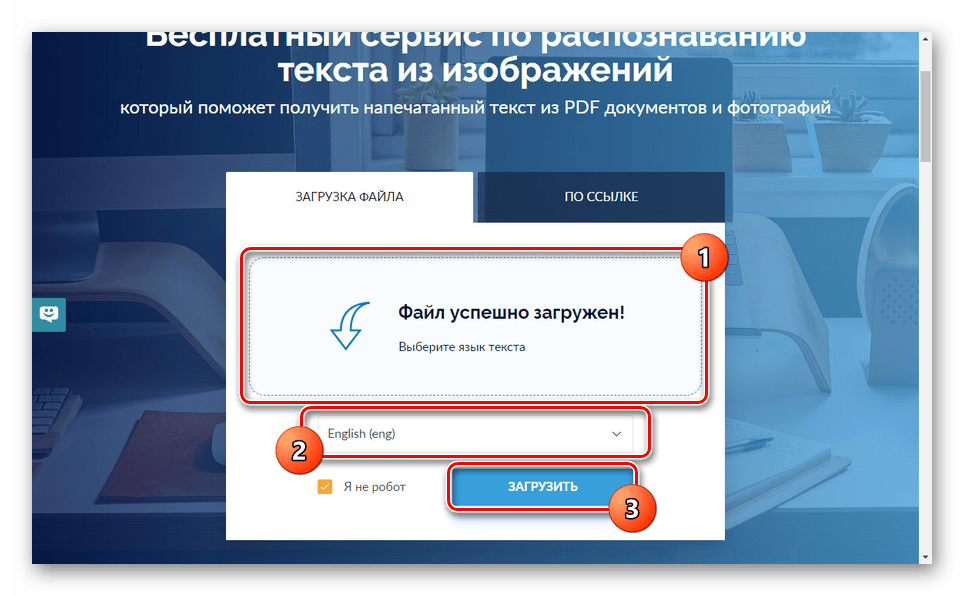
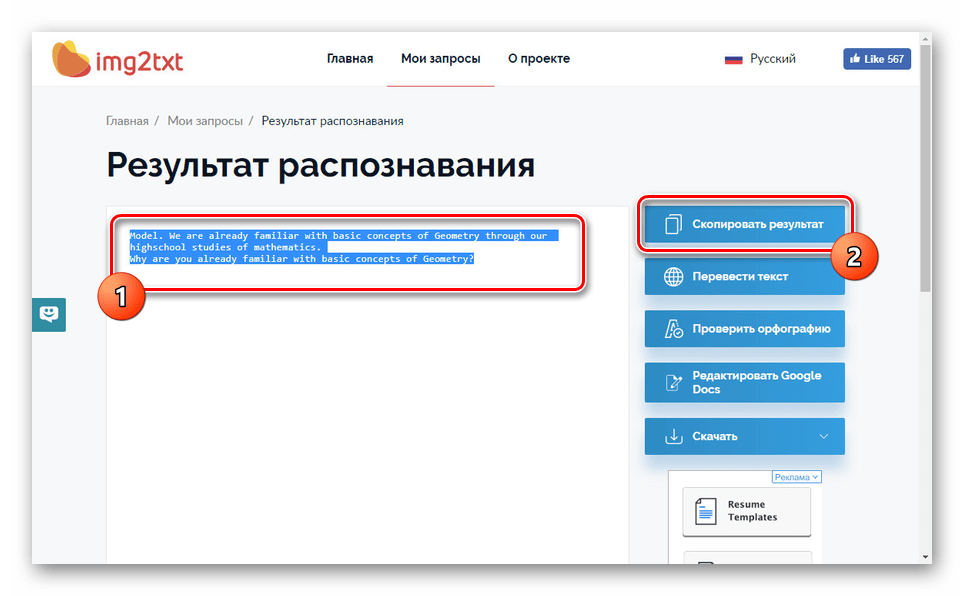
Крок 2: Переклад тексту
- Відкрийте Гугл Перекладач, використовуючи нижче подану посилання, і на верхній панелі виберіть відповідні мови.
- У текстове поле вставте раніше скопійований текст, натисніть сполучення клавіш «CTRL + V». Якщо потрібно, підтвердіть автоматичне виправлення помилок з урахуванням правил мови.
![Успішно перекладений текст на сайті Google Перекладача]()
Так чи інакше в правому вікні після цього з'явиться потрібний текст на обраному заздалегідь мовою.
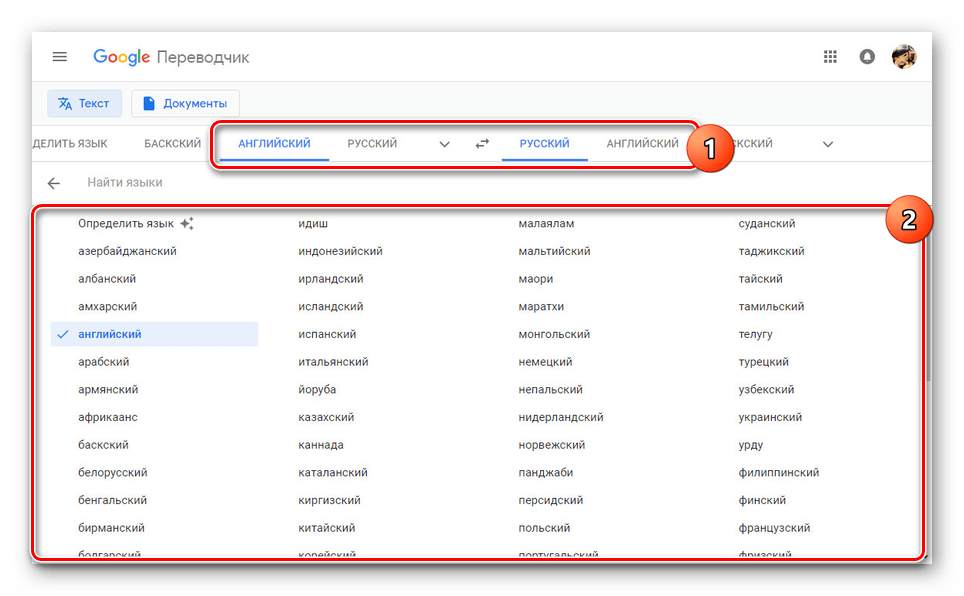
Єдиний вагомий недолік способу полягає у відносно неточному розпізнаванні тексту з картинок поганої якості. Однак якщо використовувати фото у високій якості, з перекладом проблем не буде.
Спосіб 2: Мобільний додаток
На відміну від веб-сайту, мобільний додаток Google Перекладач дозволяє перекладати текст з зображень без додаткового ПЗ, з використанням для цього камери в смартфоні. Щоб виконати описану процедуру, на вашому пристрої повинна бути камера з якістю середнє і вище. В іншому випадку функція буде недоступна.
Перейти до Google Перекладачеві в Google Play
- Відкрийте сторінку з представленої посиланню і зробіть скачування. Після цього додаток необхідно запустити.
![Установка Google Перекладача на Android пристрій]()
При першому запуску вона може змінювати, наприклад, відключивши «Офлайн переклад».
- Змініть мови перекладу відповідно до тексту. Зробити це можна через верхню панель в додатку.
- Тепер під полем для введення тексту натисніть по значку з підписом «Камера». Після цього на екрані з'явиться зображення з камери вашого пристрою.
![Перехід до переведення з камери в Google Перекладач]()
Для отримання кінцевого результату досить направити камеру на текст, що перекладається.
- Якщо вам необхідно перевести текст з раніше зробленою фотографії, натисніть по значку «Імпорт» на нижній панелі в режимі включеної камери.
![Перехід до імпорту зображення для Google Перекладача]()
На пристрої знайдіть і виберіть потрібний графічний файл. Після цього текст буде переведений на заданий мову за аналогією з раннім варіантом.
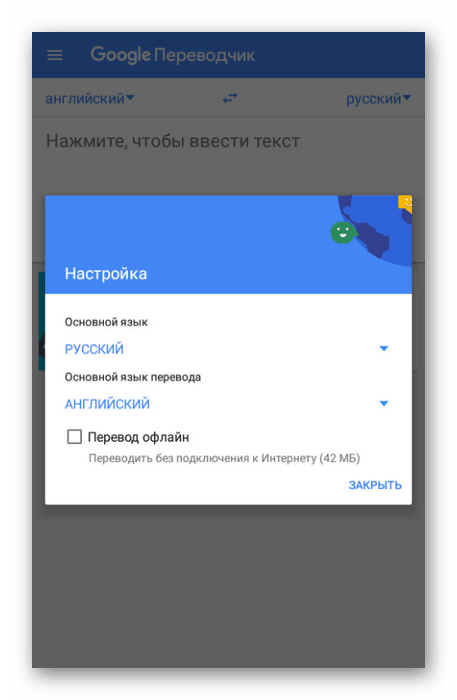
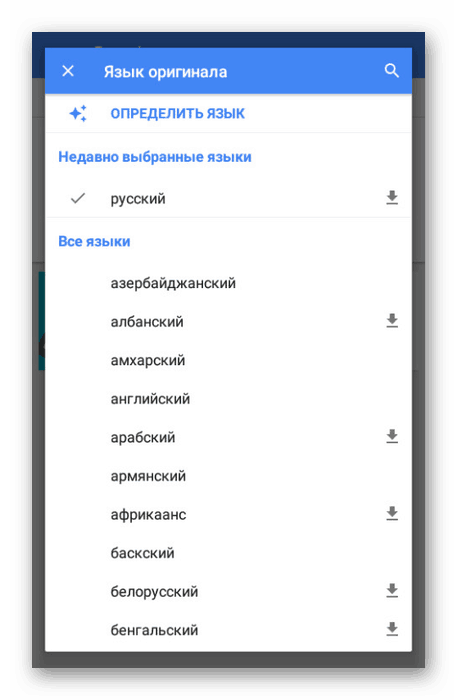
Сподіваємося, вам вдалося домогтися результату, так як на цьому ми закінчуємо інструкцію по даному додатку. При цьому не забувайте самостійно вивчати можливості перекладача для Android.
висновок
Нами були розглянуті всі наявні варіанти, що дозволяють перевести текст з графічних файлів за допомогою Google Перекладача. В обох варіантах процедура є досить простий, і тому проблеми виникають лише зрідка. В такому випадку, а також з інших питань, звертайтеся до нас в коментарях.